
空道 黎明館 第三回 フライトミッション ~プログラミングで飛ばしてみよう!~
皆さん、こんにちは。
空道黎明館のくぼーんです。
第三回フライトミッションは、「プログラミングで飛ばしてみよう!」です。飛行性能に定評のあるDJI社TELLOを、『DroneBlocks』というプログラミングの知識が無くても簡単に作成できるアプリで飛ばします。
今週からはシナリオを作成し、いくつかのミッションのクリアーすることで飛行技術を高める実験を行いたいと思います!今週のサンプルシナリオは下記の通りです。
「孫と一緒に花火をしているところを動画に残したい。花火をしている周りを、ゆっくり水平方向に360回転しながら撮影してほしい。」

なお、19時以降は通常エレベーターが停止して、サンパル南側地下1階の業者用エレベーターからしか入れなくなりますので、ご注意ください!
○空道 黎明館とは?
最初に『空道 黎明館』のご紹介をします。
ここは抽象的な内容が多いので、参加者の皆様には退屈かもしれません。でも、空道黎明館は、将来ドローン道場を運営したいという師範(免許皆伝)を育成するという機能も兼ねていますので、抽象的なことや基本方針は割と重要です。選手宣誓のようなものだと思って、温かい目で見守ってくださいm(_ _)m

『空道 黎明館』は、家族のためのドローン道場です。
ターゲットは家族、道場なので目的は人間形成です。サービスやおもてなしはございませんので、あしからずご了承くださいm(_ _)m
空道黎明館では、人間形成のためにドローンを飛ばします。「中道の実践」という言葉を使っていますが、要するに、人生はバランスが大切ということです。

もう一点重要なポイントが、「家族団らん」という言葉です。当たり前かもしれませんが、当たり前の実践は意外と難しいのですね。いまは変化の時代ですから、創造力が大切だと言われます。しかし、創造的なことをするためには、多くの失敗が必要です。

新しいものをつくりだす力は、失敗を避けて培えるものではありません。
空道では、『家族』を中心とした、たくさん失敗ができる社会の実現を目指します。
こちらが空道黎明館のイメージです。

道場でできることは、ドローンの操作方法を学ぶ、ドローンのプログラミングを学ぶ、ともに精進できる仲間をつくるなど、実にさまざまです。それぞれ人に、それぞれの道があります。
参加する方は、『見習い(入門者)』からはじまります。ドローンに興味のある子供たち、お父さん、おじいちゃん達です。(もちろん、女性も大歓迎です!)見習いに求めるものは、「好奇心」と「熱意」です。少し上達すれば『切紙』になれます。

教える人は、師範と目録。『師範』は、道場のマネジメント・運営を担当しているグループの代表または共同代表者です。技術的に高度なスキルを持っているというより、道場をうまく動かしていく人間力を持っています。
『目録』は見習いにとっての技術的な道先案内人です。道場セッション中の学習やプロジェクト作業のファシリテーションを行います。目録は通常、好きな分野や専門分野があります。しかし、目録として貢献するためには専門家や達人である必要はありません。基礎的なものを知っていれば大丈夫です。
その他にも、道場の運営をサポートしてくれる『世話人』。なんとなく道場にいる『桜』。桜は割と重要で、目録が足りないときに、道場の運営を手伝ったり、参加者に教える人をサポートしてくれる人です。それから、ドローンの神様とよばれる『達人』がいます。

○教材
・本記事が教材になります。
・DJI社のTELLOを2台用意していますので、手ぶらでの参加OKです。
・マイドローンをお持ちの方は持参ください。
・スマホやタブレットは各自お持ちください。
・基本的には「自主学習」となります。
・サンプルシナリオを用意しましたので、それをやってみるのもOKです。
・わからないことや困ったことがあれば、積極的にメンター(師範、目録、桜、達人)に質問してください。
○アイスブレイク
空道黎明館では、アイスブレイクとしてドローンを自由に飛ばします。
次のような飛ばし方を試してみてください。
○飛行訓練(例)
・背面ホバリング⇒前進⇒後進
・横ホバリング⇒前進⇒後進
・対面ホバリング⇒前進⇒後進
・スクエア⇒サークル
・8の字飛行慣れてきたら、ランディングパッドに着陸したり、ポールの周りを回ったり、フラフープをくぐったりしてみてください。

○本日のミッション
本日のミッションは下記の通りです。

○『シナリオ』を作成する。
まず、シナリオを作成します。シナリオは、できるだけ具体的なイメージでできるものがベストですが、最初からピンと思い浮かぶケースは稀ですので、サンプルシナリオをこなすことから始めてもらえばOKです。

シナリオは、趣味の空撮に限らず、業務的な利用をイメージすると思い浮かぶやすいかもしれません。例えば、太陽光パネルの点検をジグザグ飛行で撮影するとか、震災廃棄物仮置場の空撮からマップ作成、廃棄物の体積計算をするとかです。

イメージしたシナリオをモデルにすると、プログラミングがしやすくなります。モデルをつくり、仮説と検証を繰り返すことが、科学的思考の基本になります。

○まずは、手動で飛ばしてみよう!
シナリオが描けれたら、まずは手動でドローンを飛ばしてみます。
今回にサンプルシナリオでは、手動でのサークル飛行は難しいという感覚を掴んでもらえるとOKです。

○プログラミングに利用するアプリ
今回は、『DroneBlocks』というプログラミングの知識が
無くても簡単に作成できるアプリを利用してドローンを飛ばします。
無料ですので、まずはスマホにダウンロードしてください。
iPhoneでも、Andoroidでも両方ともOKです。
アプリを起動するとこんな画面になります。

左のカラムにそれぞれのスクリプト(命令みたいなもの)が入っていますので、そこからレゴブロックを組み立てるような感じでアクションをつくっていきます。
○Misson1 : 被写体に近づく
まずは、被写体に近づくプログラミングを作ってみましょう。

左のカラムから、「Takeoff(離陸)」を選びます。
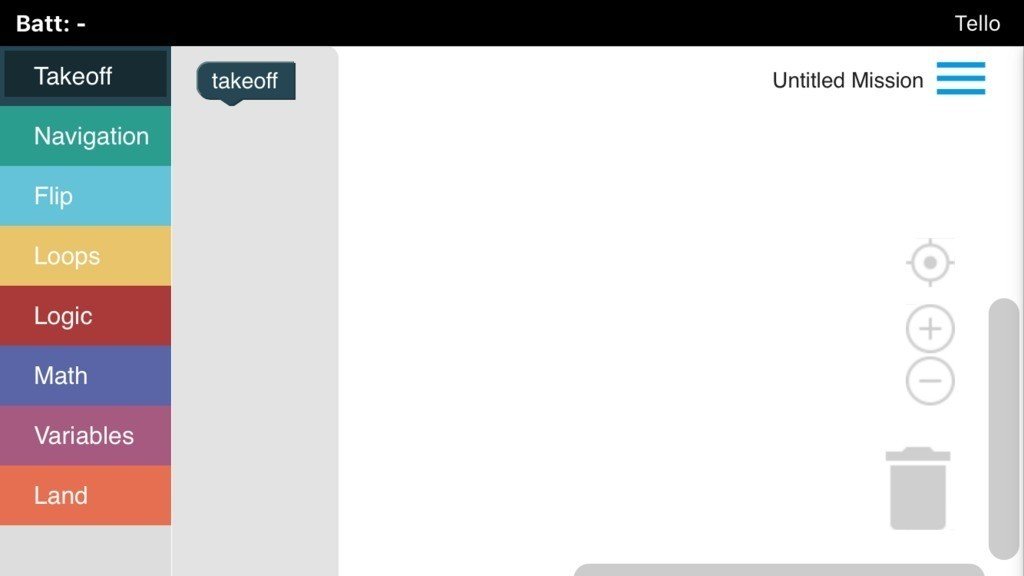
次に、「Navigation」で飛行のアクションを選びます。
単位がデフォルトでは「インチ」になっていますので、「センチ」に変更するとイメージしやすくなります。

最後に「Land(着陸)」を選べば完成です。
○プログラミングで飛ばす
それでは、作成したプログラミングでドローンを飛ばしてみましょう。
1.実際にTelloを飛行させる前に、一度アプリは終了させます。
2.Telloを起動します。
3.スマホの設定のWi-FiでTelloと接続します。
4.Drone Blocksアプリを開きます。
5.右のメニューからTelloを選択します。
6.TelloとiPhoneのリンクできたことを確認してください。
左上にTelloのバッテリー残量が表示されていればリンク
されているという目印になります。
7.では、実際に飛ばしてみましょう。
右のメニューを開き、Launch Missionで実行されます。下記のページに図入りで詳しい説明がありますので、
参考にしてみてください。
○Misson2 : 回り込む
つづいて、被写体を回り込む方法にチャレンジしてみてください。

○Mission3 : 周りを回転する
最後に、本日のサンプルシナリオである、被写体の周りの回転にチャレンジしてみてください。

え、動画が撮れない?
そうなんですよ。Drone Blocks では、動画を取るためにスクリプトがないのです(´;ω;`) 無料でアプリを広めて、ほしい機能は有料にするフリーミアムモデルなのかもしれません。
○撮影した動画を編集する
プログラミングで動画撮影はできないのですが、やはりドローンで撮った動画を、みんなに見せたくなるのが人情というものです。
最後に、動画を編集して、アップロードする方法をご紹介します。

まず、動画を編集しやすいようにスマホにある動画をPCに転送します。
いろいろな転送方法がありますが、くぼーんはファイルマネージャーを使って、Gmailで送っています。うっかり忘れたときに検索できるからです。
Gmailで送った動画をPCにダウンロードします。Windowsではフォト、MacではiMovieが標準で入っていますので、それを使います。
今回は、空撮した動画にタイトルをつけたり、データの選択、動画をカットしたりつなぎ合わせる際にエフェクトをつけるなど動画編集作業をやっていきたいと思います。
1.プロジェクトを作って動画編集を始める
2.動画のカット編集
3.動画のサイズ調整
4.タイトルを挿入する
5.動画間にエフェクトを付ける
6.BGMをつけたい場合
7.フェードイン・フェードアウト効果
8.動画や静止画などを追加する方法
9.編集した動画を保存する方法
まず、動画編集ソフト(例:iMovie)アプリのアイコンをホーム画面より探して起動(タップ)してください。初期画面にはビデオ、プロジェクト、Theaterの3つの種類があり、前回の終了時の状態を維持しています。最初はビデオが表示されていると思いますが、プロジェクトを選んだ方があとあと再編集ができますので便利です。
新規プロジェクトの画面では、『ムービー』を選択してください。編集メディアの選択画面になりますので、画面左側のメディアからビデオを選択し、画面中央のチェックボタンをタップして画面のように青く反転してから、画面下部の『ムービーを作成』リンクをタップします。

動画は任意の位置でカットすることができます。画面下のタイムラインで位置決めをして、不要な部分をカットします。iMovieではこのように要らない部分を削除する以外に、短すぎる動画を長くしたり逆に短くすることも出来ますので、必要に応じて長さを変更してみてください。

次に、タイトルを入力してみましょう。タイトルを挿入する部分をタイムラインの中心にくるようにドラッグして位置合わせをしてください。中心部分を軽くタップすると、実行できるコマンドボタンが表示されます。このコマンドボタン中のタイトルボタンで、動画の選択部分にタイトルや字幕など画面に文字入れをすることが出来ます。

カットとカットの間にはエフェクト(以下映像効果という)を付ける事が出来ます。iMovieでは5つの映像効果(テーマ、ディゾルブ、スライド、ワイプ、フェード)とその時間間隔を設定します。BGMをつけることもできますので、空撮に似合う音楽で雰囲気を出してください。
動画の最初と最後ににはフェードインとフェードアウトを設定することが出来ます。既存のプロジェクトに動画や静止画を追加することもできますので、例えば、スマホで撮った写真や撮影した場所の地図などをつけてみましょう。ぶつかりそうになった画面で「あぶない!」みたいなキャプションを入れてもいいかもしれません。
楽しいので、ついつい凝った動画をつくりたくなりますが、本日は時間がないので、ここで終了としてます。動画を出力します。iMovieの基本画面から完了を選択後プロジェクト編集画面の下部にある共有ボタンの中の”ビデオを保存”を選んでください。

下記のページに図入りで詳しい説明がありますので、
参考にしてみてください。
○制作した動画の共有
制作した動画を空道黎明館のFacebookページにアップロードしてみましょう。まずは、仲間内でワイワイガヤガヤ楽しむのが良いですね。

完成度の高い動画が撮れたら、外に向けて発信してみましょう。
Facebookページだと見れるユーザが限られますので、Youtubeなどにアップするのも良いです。
空撮で撮った動画を集めたサイト(例:SKYPIXEL)もありますので、そちらにアップロードすれば、世界中の人々に見てもらえるようになります。位置情報もつけて、オープンデータとして情報発信すれば、地域貢献になります!

いかがだったでしょうか。今回は参加できなかった方でも楽しめるように、記事として記録を残す実験をしてみました。いま気づきましたが、予習用としても使えますねw
それでは、皆様のご参加をお待ちしております。ご安全に!

